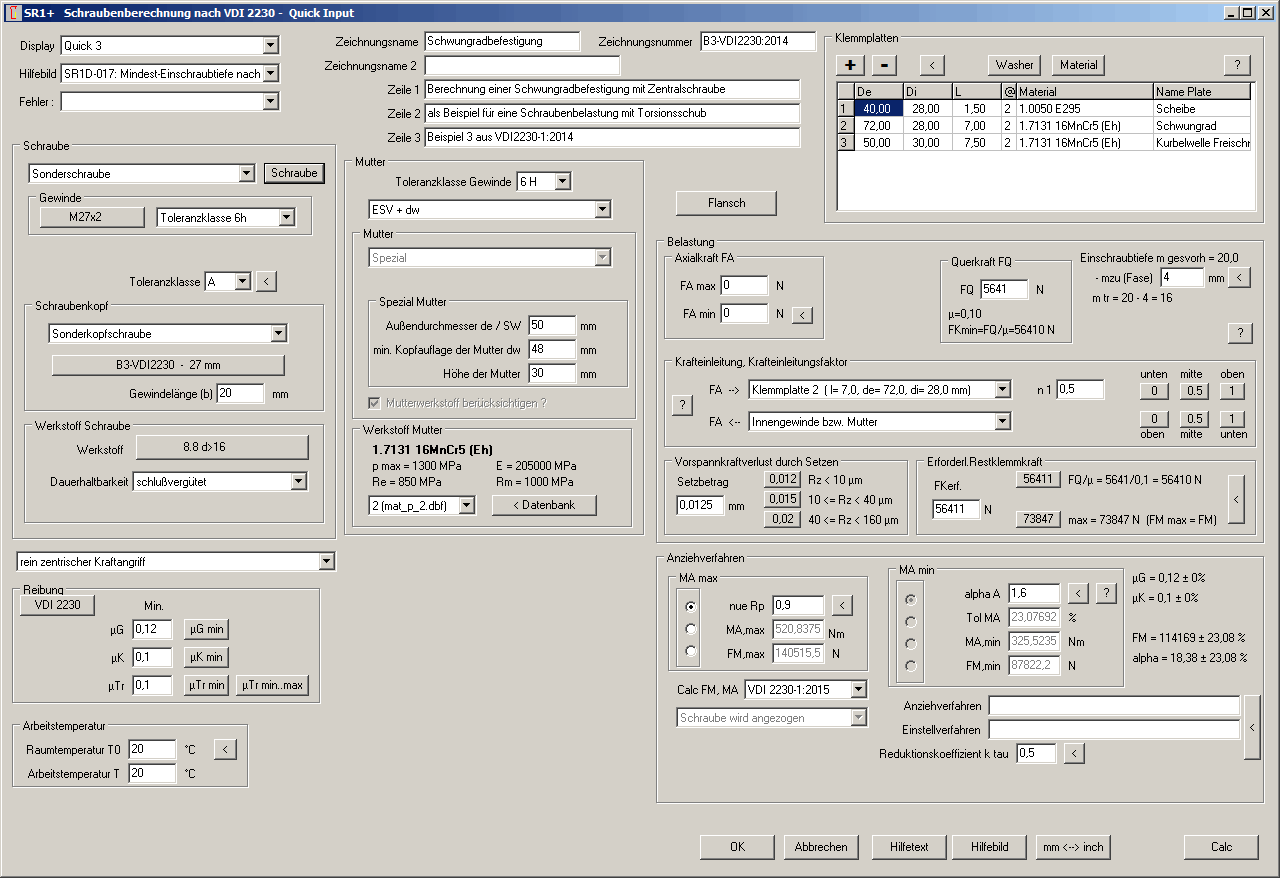

SR1+: Quick-Eingabe
In der neuen Quick-Eingabe von SR1 und SR1+ wurden alle Eingabefenster in einem Quick-Eingabefenster zusammengefaßt.
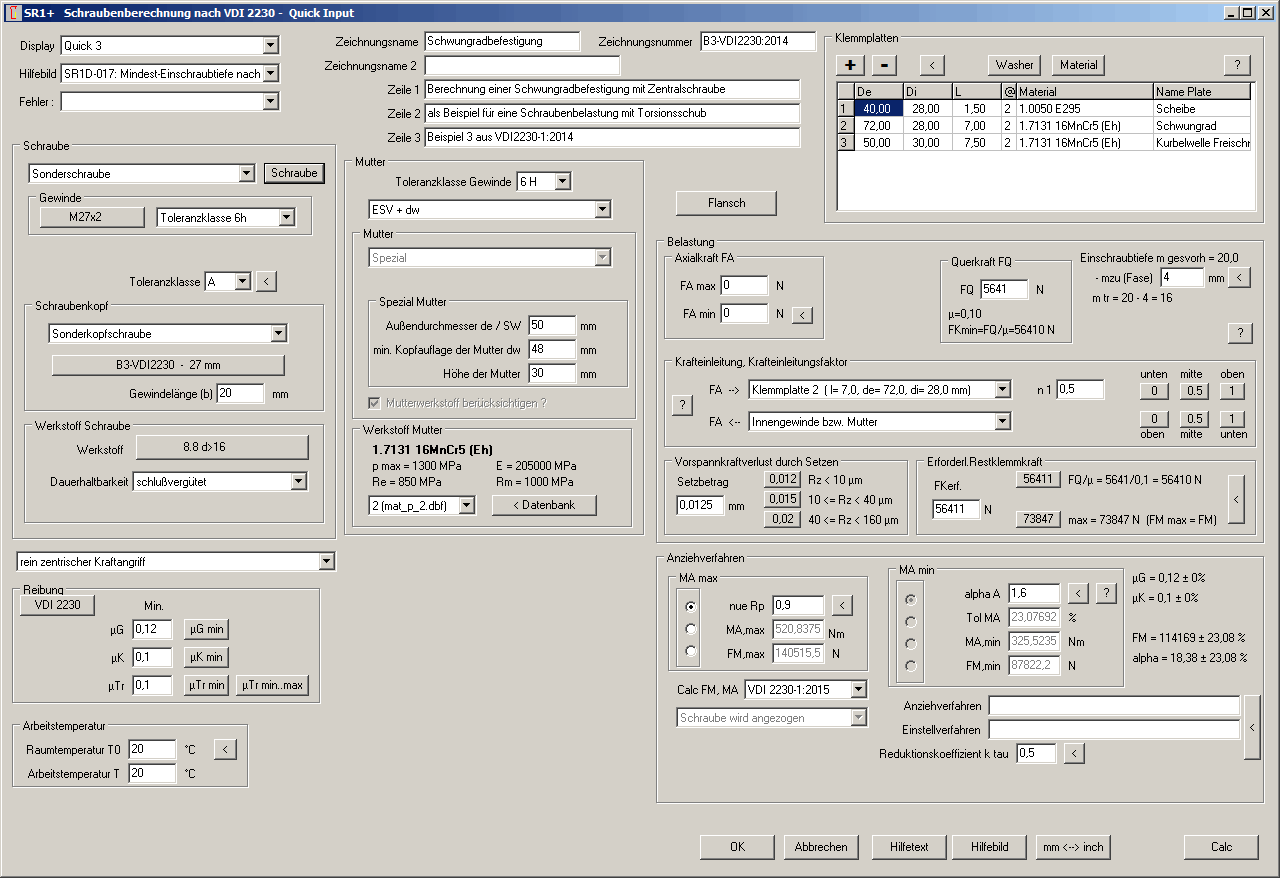
Neue, komfortable Möglichkeiten bieten die neuen Quick-Eingabefenster in FED1+ und SR1+, wenn man die Veränderung eines Parameters in einem Diagramm beobachten will: Man wählt das gewünschte Diagramm ganz oben unter "Display", dann Eingabe ändern und mit "Calc" Button neu berechnen und Diagramm aktualisieren. Bislang konnte man nur die Ergebnisgrafik (Quick3-Ansicht) anzeigen.
Wenn man Hilfegrad 2 konfiguriert, erscheint die Quick-Eingabe automatisch bei Programmstart.
Das neue Quick-Eingabefenster in SR1+ ist wegen der Vielzahl von Eingaben (Schraube, Mutter, Klemmplatten, Reibung, Last, Anziehverfahren, exzentrisch) ziemlich groß geraten, 1280x900 Pixel. Wenn man daneben noch das Hauptfenster mit der Ergebnisgrafik unverdeckt darstellen will, ist eine Bildschirmauflösung von 2560x1080 oder größer vorteilhaft. Mindestauflösung ist 1280x1024, aber dann wird die Ergebnisgrafik vom Eingabefenster komplett verdeckt.
Die Quick-Eingabe kann man auch überspringen, alle bisherigen Eingabefenster sind weiterhin verfügbar.
SR1+: FKR im Verspannungsschaubild ablesen
Es kam die Frage auf, wieso die Restklemmkraft FKR bei ESV nicht aus dem Verspannungsschaubild abgelesen werden kann, so wie in VDI2230-1 Bild 2 dargestellt. Die Nachforschung ergab, daß die Ursache der Zuschlag "deltaPzu" ist (Gleichung 80,81,82). Damit wird die Schraubenzusatzkraft bei ESV nicht mehr aus dem Verhältnis von δP und δS berechnet, sondern durch δPzu verfälscht. Die Abweichung ist riesig, mit Beispiel 1 aus VDI 2230 ist FKR=10,3kN, während der Ablesewert im Verspannungsschaubild etwa 2 kN beträgt.
Die Verformung fPA wird mit δP berechnet, nicht mit (δP+δPzu).
Wenn Sie die Restklemmkraft FKR bei ESV wie in VDI2230-1 Bild 2 dargestellt aus dem Verspannungsschaubild ablesen wollen, müssen Sie entweder umstellen auf DSV und eine Mutter verwenden, oder unter "Berechnungsmethode" umstellen auf "Elast.Nachgiebigkeit: Verformungshülse (VDI2230-1986)". Dann "Verspannungsschaubild Betriebszustand min", um die Mindestrestklemmkraft FKR darzustellen. Wenn man umstellt auf DSV und eine Sondermutter mit denselben Abmessungen verwendet, wird FKR im Verspannungsschaubild korrekt im Schnittpunkt der beiden Linien angezeigt, aber FKR ist dann mit 9,8 kN etwas geringer.
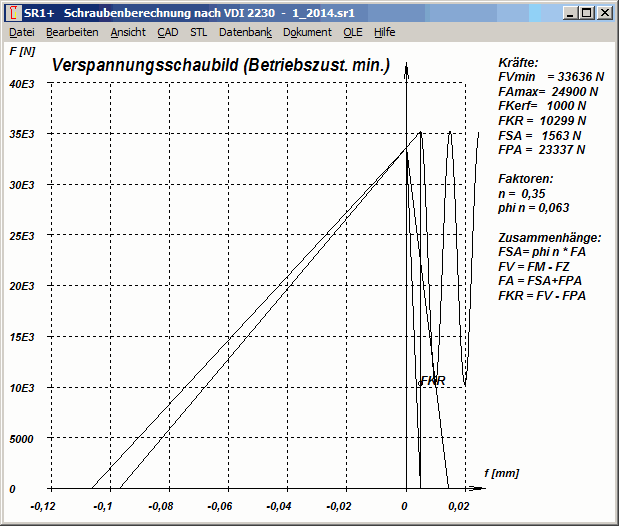
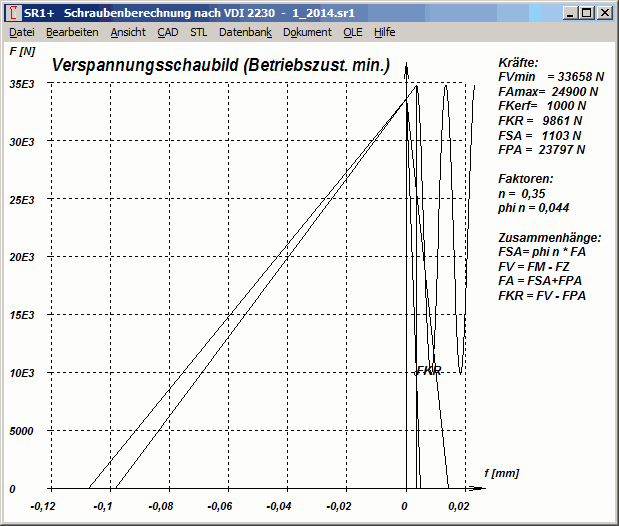
Analog dazu kann man die erforderliche Mindest-Restklemmkraft "FKerf" statt "FKR" ablesen im Verspannungsschaubild "Betriebszustand erf". Auch hier dasselbe Bild: Bei DSV schneiden sich die Geraden in FKerf, bei ESV jedoch nicht.
Gleichung 80 in VDI2230-1:2015 ist wahrscheinlich falsch, und als weiterer Fehler in die VDI2230-Fehlerliste aufzunehmen.
ΦK = δP / (δS + δP) ist der Faktor fόr die Aufteilung der Verformung auf Schraube und Mutter. Wenn δP im Zδhler um δPzu vergrφ
ßert wird, müsste δP zumindest auch im Nenner um δPzu vergrφßert werden. Auch bei der Berechnung der Verformungen müsste mit (δP+δPzu) statt mit δP gerechnet werden. Dann wδre auch das Verformungsschaubild wieder stimmig.Nach VDI 2230-1:2015 ist δPzu = (w-1)*δM
Nach VDI ist "w" der "Verbindungskoeffizient für die Art der Schraubenverbindung", w kann nur 2 Werte annehmen: w=2 für ESV (TTJ) und w=1 für DSV (TBJ)
Man könnte es auch viel einfacher ausdrücken als die VDI, ganz ohne w:
δ
Pzu = δM für ESV (TTJ)δ
Pzu = 0 für DSV (TBJ)SR1+: Berechnungsmethode deltaPzu
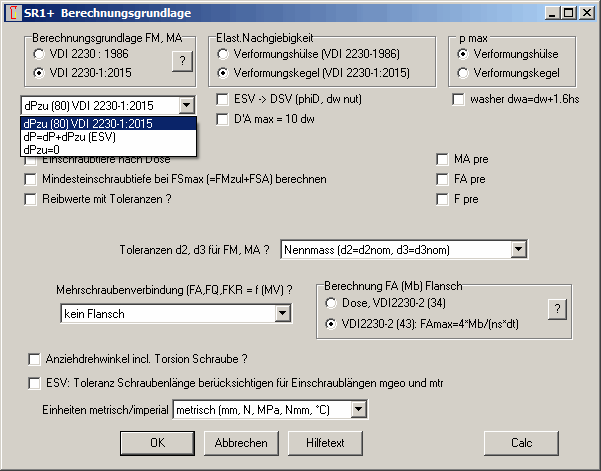
In SR1 und SR1+ kann man jetzt unter "Berechnungsmethode" konfigurieren,
Methode 1 verwenden Sie, wenn Sie die Berechnung nach VDI2230 für richtig halten, Methode 2 wenn das Einschraubgewinde wie nach VDI 2230 berücksichtigt werden soll, und Methode 3 wenn die elastische Nachgiebigkeit des Muttergewindes in δP nicht berücksichtigt werden soll.
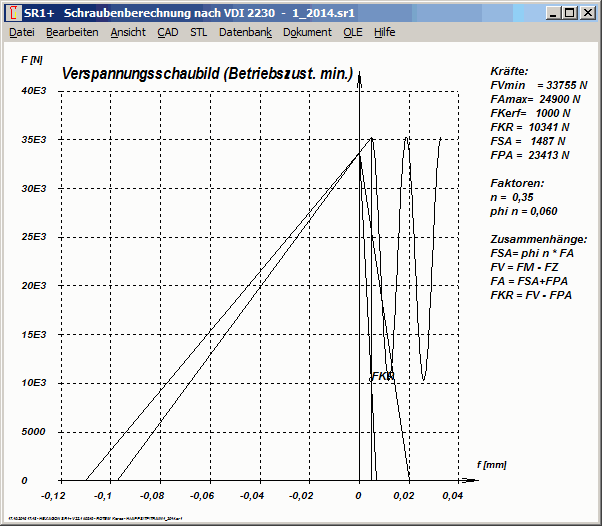
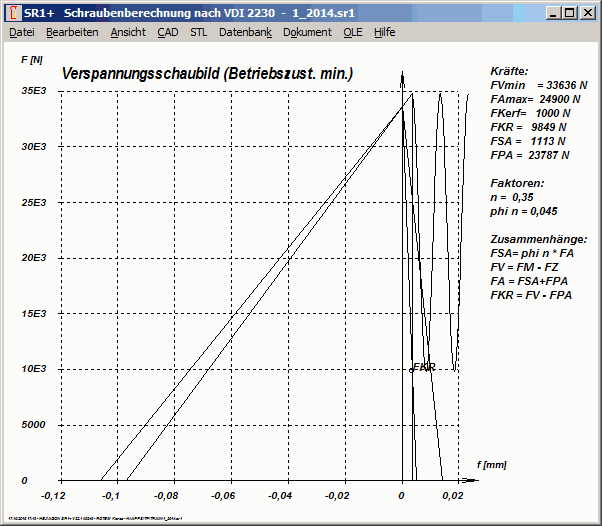
Nach Methode 2 und 3 wird FKR korrekt im Schnittpunkt angezeigt. Mit "δP=δP+δPzu" ist FKR=10,34kN, also größer als in der VDI. Mit δPzu=0 wird FKR=9,85kN, kleiner als in der VDI.
ZAR4: Quick-Ansichten
In der ZAR4 Software für unrunde Zahnräder gibt es jetzt neue Quick-Ansichten mit Zeichnungen, Diagrammen und Tabellen auf 1 Seite.
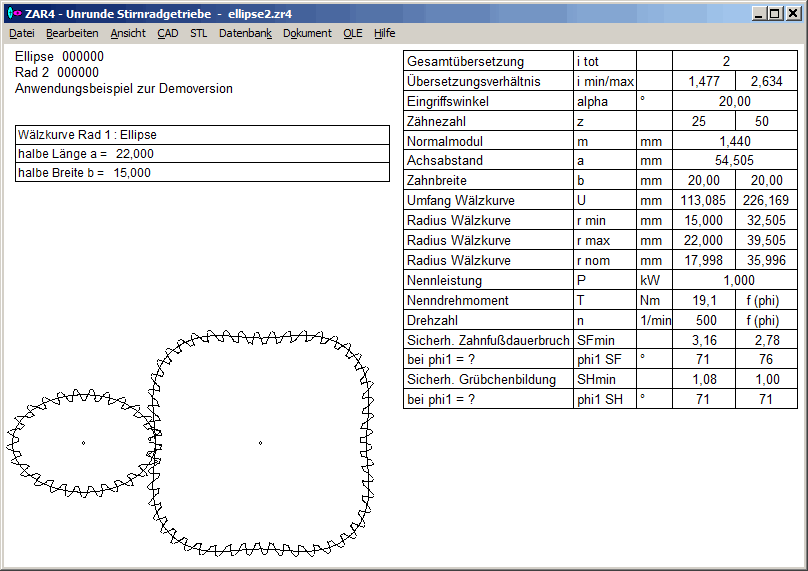
Für verschiedene Bildschirmgrößen und Auflösungen gibt es verschiedene Quick-Ansichten 1, 2, 3, 4. In der Quick4-Ansicht werden Zeichnungen, Diagramme und Tabellen in einen DIN A3 Zeichnungsrahmen gezeichnet.

ZAR5: Vorauslegung

In der Vorauslegung von ZAR5 kann man jetzt (gleich wie in ZAR1+) zwei der Eingangsgrößen Drehzahl, Drehmoment, Leistung eingeben, die fehlende wird berechnet. Für die Eingabe der Abtriebsdrehzahl wurden die Grenzdrehzahlen präziser berechnet (unterhalb Eingabefeld n). Außerdem kann man Parameter für einen Sicherheitsfaktor und Zahnbreite/Normalmodul vorgeben. Sicherheit kleiner 1 berechnet kleinere Abmessungen, Sicherheit größer 1 berechnet größere Abmessungen.
WN3: Wellenbeanspruchung
Wenn man in WN3 zur Berechnung von Paßfederverbindungen ein Biegemoment zusätzlich zum Drehmoment eingibt, hat dies keine Auswirkung auf die Sicherheiten pzul/pmax; die Biegespannung geht nicht in die Flächenpressung von Paßfeder, Welle und Nabe ein. Aus dem Biegemoment Mb wird gemäß DIN 6892 die Biegespannung Sigmabmax im Nutgrund der Welle mit dem Kerbfaktor alphakb berechnet und angezeigt.
Zusammen mit der Torsionsspannung taubmax errechnet WN3 jetzt eine Vergleichsspannung Sigmav = √ (Sigmabmax˛ + 3 * taumax˛) und gibt eine Fehlermeldung aus, falls die Streckgrenze des Wellenwerkstoffs überschritten wird.
FED2+: Quick3 mit Ösenstellung
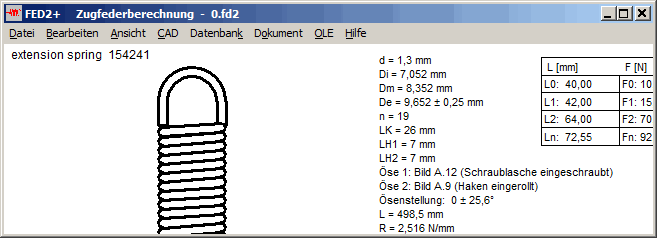
In der Quick3-Ansicht wurde die Ösenstellung mit Toleranz ergänzt.
Neue Software ZAR7 für Planeten-Plusgetriebe
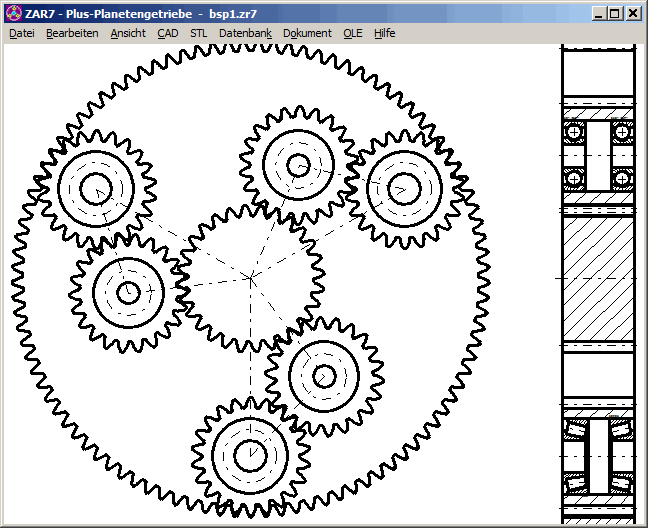
Planeten-Plusgetriebe sind Planetengetriebe mit einem Planetenradpaar statt einem Planetenrad. Durch die Drehrichtungsumkehr ist die Standübersetzung positiv. Wenn der Steg festgehalten wird, drehen Sonnenrad und Hohlrad in dieselbe Richtung.
Für Festigkeitsberechnung, Profilüberdeckung, Wälzkreise, Gleiten usw. sind alle Zahnradpaare zu berechnen. Bei einem Plus-Planetengetriebe sind das 3 Zahneingriffe: Sonnenrad mit innerem Planetenrad, inneres Planetenrad mit äußerem Planetenrad, äußeres Planetenrad mit Hohlrad.
ZAR7 berechnet alle Zahnradpaarungen in einem Durchgang.
In der Animation kann man das Abwälzen der Zahnräder am Bildschirm simulieren.
Wälzlager für die Planetenräder kann man aus den mitgelieferten Datenbanken wählen, die Lagerlebensdauer wird dann auch gleich mit berechnet.
ZAR7 ist in Kürze lieferbar.
Neue Software ZAR8 für Ravigneaux-Planetengetriebe
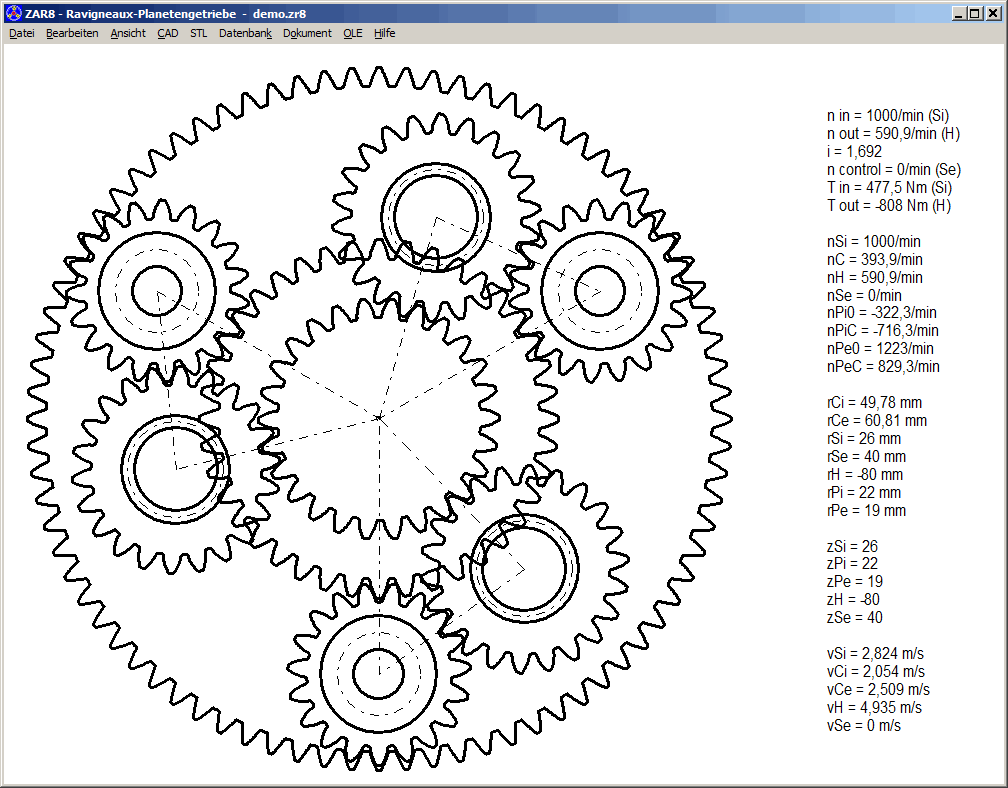
Ravigneaux-Getriebe werden in modernen Automatik- und Schaltgetrieben verwendet. Ein Ravigneaux-Getriebe besteht aus zwei Planetenradsätzen: einem Plus-Planetensatz und einem einfachen (Minus) Planetensatz. Plus- und Minus-Planetensatz verwenden dasselbe Hohlrad und einen gemeinsamen Steg, die Planetenträger von Plus- und Minus-Planetenstufe sind verbunden. Und auch das äußere Planetenrad wird von Plus- und Minus-Planetensatz gemeinsam genutzt.
Ravigneauxgetriebe haben 4 Anschlüsse (Wellen, Kupplungen): kleines Sonnenrad, großes Sonnenrad, Carrier (Steg) und Hohlrad für Antriebswelle, Abtriebswelle, Kontrollwelle und leerlaufende Welle. Theoretisch können dadurch 24 Gänge geschaltet werden, wenn die Kontrollwelle angehalten wird. Wenn die Kontrollwelle auch angetrieben wird, gibt es unendlich viele Möglichkeiten. In der Praxis werden mit der Ravigneauxstufe 4 Vorwärtsgänge und 1 Rückwärtsgang geschaltet, Abtriebswelle ist dabei immer das Hohlrad.
In der Animation kann man das Abwälzen der Zahnräder für jeden gewünschten Gang am Bildschirm simulieren.
Für Festigkeitsberechnung, Profilüberdeckung, Wälzkreise, Gleiten usw. sind alle Zahnradpaare zu berechnen. Bei einem Ravigneauxsatz sind das 4 Zahneingriffe: inneres Sonnenrad mit innerem Planetenrad, inneres Planetenrad mit äußerem Planetenrad, äußeres Planetenrad mit Hohlrad, äußeres Sonnenrad mit äußerem Planetenrad. ZAR8 berechnet alle Zahnradpaarungen in einem Durchgang.
ZAR8 ist in Kürze lieferbar.
Neue Software GR1 Getriebebaukasten
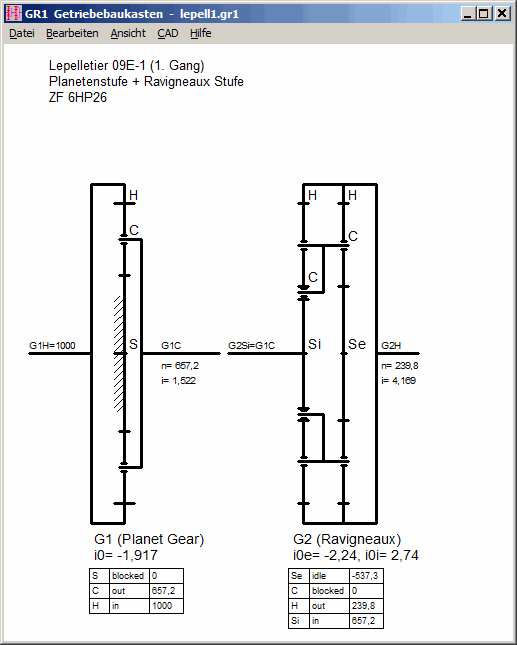
Mit GR1 kann man mehrstufige Getriebe aus Zahnradpaaren, Planetenstufen, Plus-Planetenstufen, Ravigneux-Planetensätzen und Simpson-Planetensätzen zusammenfügen und die Drehzahlen und Übersetzung für alle möglichen Schaltstellungen berechnen.

GR1 ist in Kürze lieferbar.
Netzwerkversion schneller machen
Wenn eine Netzwerkversion zu langsam läuft, liegt es meist daran, daß zu viel Datenverkehr über das Netzwerk läuft. Unter "Datei->Einstellungen->Directories" kann man die maßgeblichen Einstellungen ändern:
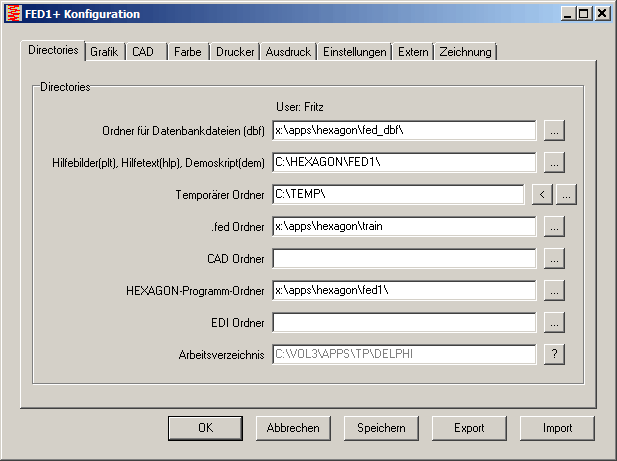
Die wichtigste Einstellung: der temporäre Ordner muß ein lokales Laufwerk sein! Am besten konfigurieren Sie für das Temporärlaufwerk eine RAM-Disk, das ist die schnellste Lösung.
Neue Option "Copy DBF -> TEMP"
Wenn die Netzwerkversion dann immer noch zu langsam läuft, könnten Sie auch die dbf-Dateien vom Netzwerk in ein lokales Laufwerk kopieren und entsprechend konfigurieren. Mit den Datenbanken gibt es allerdings ein Aktualisierungsproblem: Sie müssten regelmäßig die Datenbanken synchronisieren bzw. vom Netzwerk in das lokale dbf-Verzeichnis kopieren. Deshalb gibt es jetzt eine neue Option: Wenn man "copy DBF -> TEMP" ankreuzt, werden die dbf-Dateien beim Programmstart automatisch vom geschützten Netzwerkverzeichnis in den temporären Ordner kopiert und von dort geladen. Mit dieser neuen Option müssen Sie weder Dateien kopieren noch konfigurierte Datenbankorder ändern, Ordner für Datenbanken bleibt das schreibgeschützte Netzwerkverzeichnis.
Wenn Sie jetzt noch Hilfedateien (hlp, plt, dem) in ein lokales Verzeichnis kopieren und das lokale Verzeichnis konfigurieren, haben Sie nur noch einen einzigen Netzwerkzugriff beim Programmstart, danach läuft das Programm gleich schnell wie eine lokal installierte Einzelplatzversion.
Drucker Hochformat-Querformat
Wenn man unter Datei->Drucken einen anderen Drucker wählte, war bisweilen die Standard-Einstellung des neuen Druckers übernommen worden. Das wurde geändert, die angezeigte Druckausrichtung bleibt jetzt unverändert.